妙用Office合并列数据 快速完成报表
利用Excel管理教职工档案时,需要将“毕业院校”与“专业”分两列保存,但在做报表时要在一列中完成“毕业院校及专业”,即需要把两列数据合并到一列中(如图1)。如何完成合并转换呢?

首先在B列与C列之间插入一空列,再在插入列的单元格中输入一个空格,再利用拖动复制法将整个插入列变成“空格列”(如图2)。然后在目标单元格中输入“=CONCATENATE(B2,C2,D2)”,并复制到所有相关单元格中,这样快速完成报表需要。
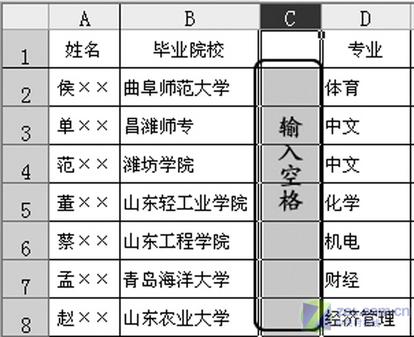
小提示:利用“&”符号代替函数“CONCATENATE”也可以完成上述工作。如在目标单元格中输入“=B2&C2& D2”,也可得到“曲阜师范大学 体育”。

首先在B列与C列之间插入一空列,再在插入列的单元格中输入一个空格,再利用拖动复制法将整个插入列变成“空格列”(如图2)。然后在目标单元格中输入“=CONCATENATE(B2,C2,D2)”,并复制到所有相关单元格中,这样快速完成报表需要。
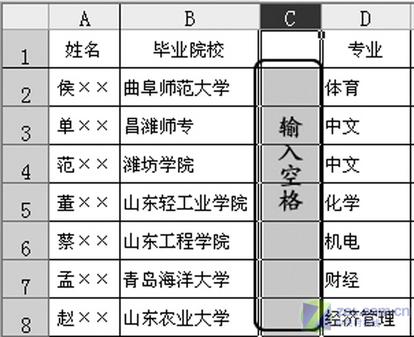
小提示:利用“&”符号代替函数“CONCATENATE”也可以完成上述工作。如在目标单元格中输入“=B2&C2& D2”,也可得到“曲阜师范大学 体育”。
- 上一篇: 移植微软Office的个性化设置
- 下一篇: 传王怀南将加盟Google
-= 资 源 教 程 =-
文 章 搜 索
